Mac компьютеріңіздегі Finder
Файлдарды реттеу және табу үшін Finder мүмкіндігін пайдаланыңыз. Finder терезесін ашу үшін экранның төменгі жағындағы Dock тақтасында Finder белгішесін ![]() басыңыз.
басыңыз.
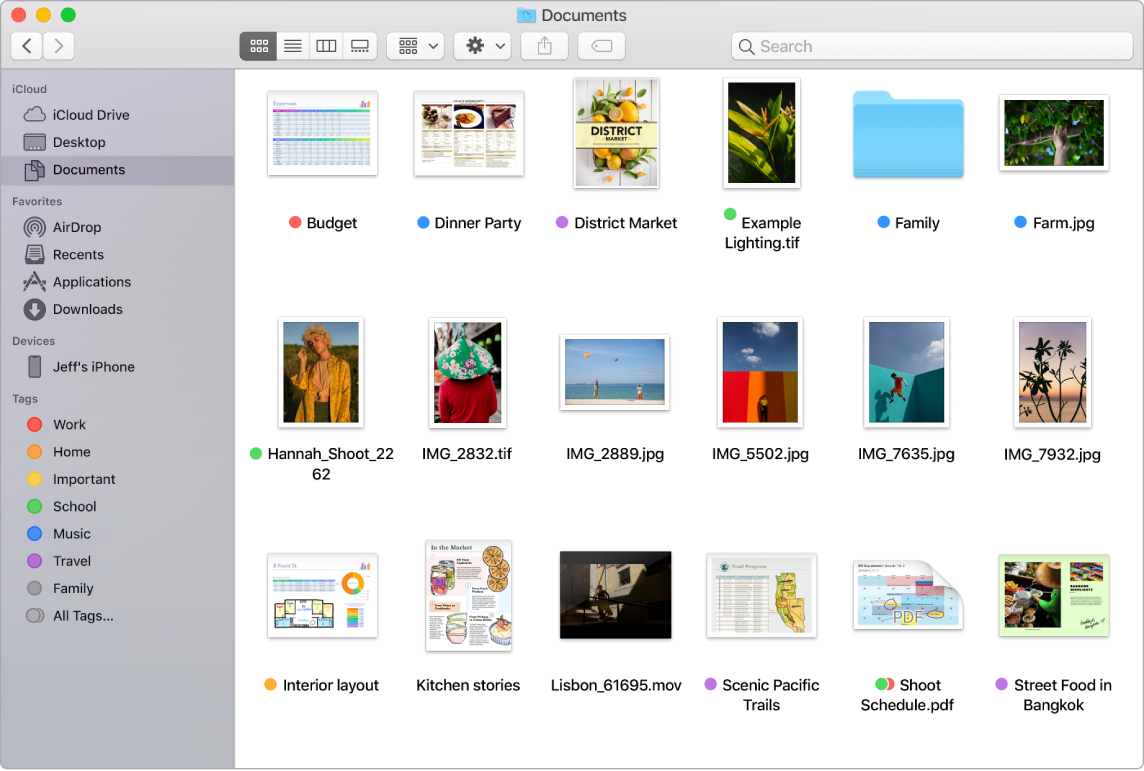
Құрылғыларлы үндестіріңіз. iPhone немесе iPad сияқты құрылғыны қосқан кезіңізде, оны Finder бүйірлік жолағынан көресіз. Сол жерден құрылғыңызды сақтық көшірмелеуіңізге, жаңартуыңызға және қалпына келтіруіңізге болады.
Gallery View. Gallery View көрінісімен таңдаған файлыңыздың үлкен алдын ала қарау көрінісін көре аласыз, сонда суреттеріңізді, бейне клиптерді және басқа құжаттарды визуалды түрде анықтай аласыз. Алдын ала қарау тақтасы қажетті файлыңызды анықтауға көмектесу үшін ақпаратты көрсетеді. Іздеп жатқан нәрсеңізді жылдам табу үшін төменгі жақтағы скрабер жолағын пайдаланыңыз. Preview тақтасын жабу немесе ашу үшін Shift-Command-P түймесін басыңыз.
Кеңес: Файл атауларын Gallery View көрінісінде көрсету үшін Command-J пернелер тіркесімін басыңыз және «Show filename» параметрін таңдаңыз.
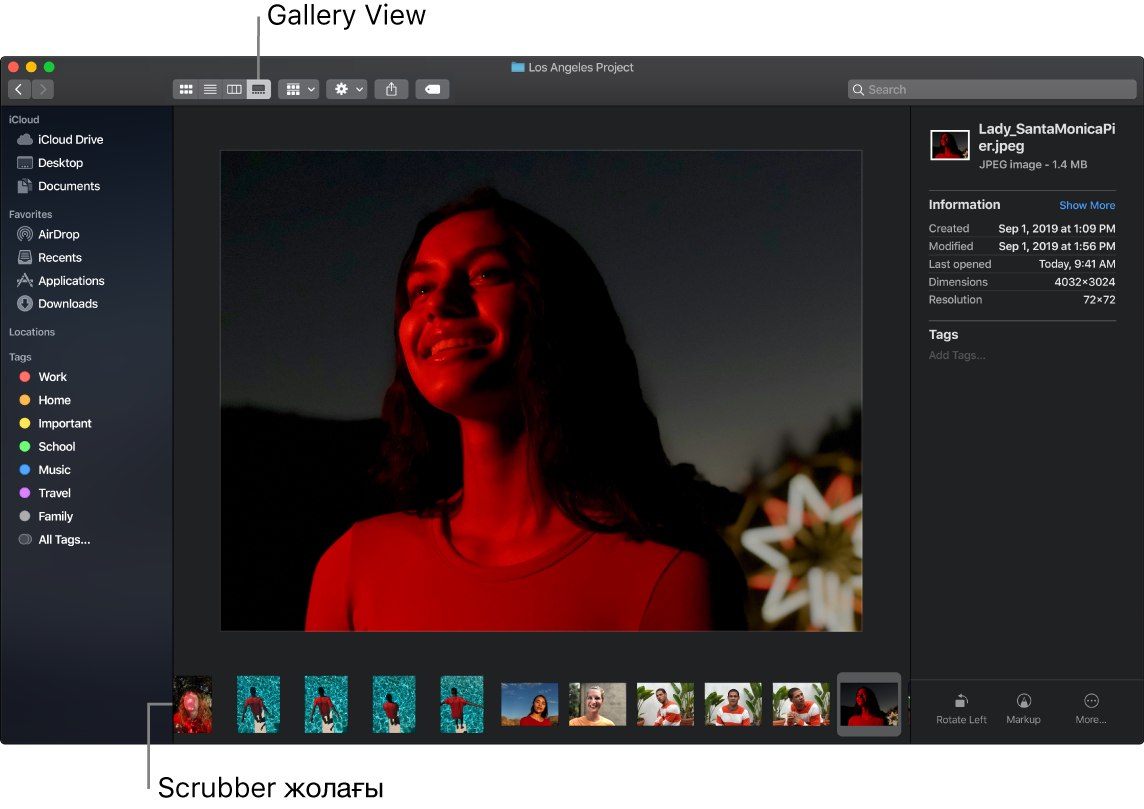
Quick Actions. Preview тақтасының төменгі оң жағында — файлдарды тікелей Finder терезесінде басқаруыңызға және өңдеуіңізге мүмкіндік беретін таңбашалар. Markup қолданбасында суретті бұруға, суретке түсініктеме қосуға немесе оны қиып алуға, суреттерді және PDF файлдарын бір файлға біріктіруге, дыбыстық және бейне файлдарды кесуге немесе Automator жұмыс ағындары арқылы өзгертпелі әрекеттерді жасауға (мысалы, файлға су белгісін қосу) болады. Қосымша мәліметтерді macOS жүйесінің пайдаланушы нұсқаулығындағы Mac компьютеріндегі Finder қолданбасында жылдам әрекеттерді орындау бөлімінен қараңыз.
Preview тақтасының параметрлерін Finder терезесінде көрсету үшін View > Show Preview тармағын таңдаңыз. Көрсетілген нәрсені теңшеу үшін View > Show Preview Options тармағын таңдаңыз, одан кейін файл түріңіз үшін параметрлерді таңдаңыз.
Кеңес: Quick Look терезесін ашу үшін файлды таңдаңыз және Space жолағын басыңыз. PDF файлдарына қол қоюыңызға; дыбыстық және бейне файлдарын кесуіңізге; және бөлек қолданбаны ашпастан суреттерді белгілеуіңізге, бұруыңызға және қиып алуыңызға болады. Quick Look және белгілеу мүмкіндіктері туралы қосымша мәліметтерді macOS жүйесінің пайдаланушы нұсқаулығындағы Файлдарды Mac компьютеріндегі Quick Look мүмкіндігімен қарау және өңдеу және Mac компьютерінде файлдарды белгілеу бөлімдерінен қараңыз.